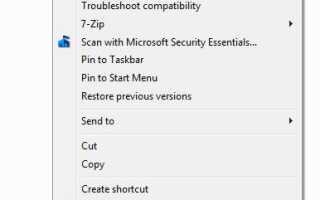Menu kontekstowe pojawia się po kliknięciu elementu prawym przyciskiem myszy, podając pewne opcje oparte na rozszerzeniu pliku. Windows wyświetla kilka domyślnych opcji niezależnie od typu pliku, otwórz na przykład, który pozwala wybrać program, w którym chcesz otworzyć plik , ale także opcje związane z typem pliku, takie jak rozpakowywanie archiwów lub odtwarzanie muzyki.
Chciałbym zapewnić ci sposób dodawania menu do menu kontekstowego Eksploratora Windows. Może to być bardzo przydatne, jeśli używasz opcji, która nie jest bezpośrednio wymieniona w menu kontekstowym. Jest to więc skrót, który pomaga szybciej wykonać pewne czynności w systemie Windows.
Otwórz rejestr systemu Windows, otwierając pole uruchamiania za pomocą skrótu klawiaturowego Windows-R, wpisując regedit, a następnie naciskając klawisz Enter.
Otwórz pierwszy klucz HKEY_CLASSES_ROOT i wybierz *, który powinien być pierwszym kluczem pod nim. Rozwiń klucz * i wybierz powłokę podklucza. Jeśli powłoka nie istnieje, tworzysz ją, klikając prawym przyciskiem myszy * i wybierając z menu Nowy -> Klucz.
Nazwij kluczową powłokę. Następnie kliknij prawym przyciskiem myszy klucz powłoki i ponownie wybierz Nowy -> Klucz. Znajdź nazwę opisującą akcję, na przykład Otwórz za pomocą Notatnika, Otwórz za pomocą Wordpada i tak dalej.
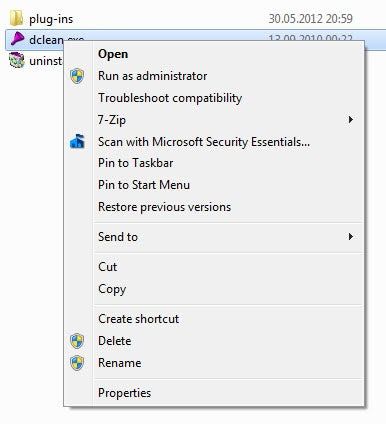
Teraz kliknij prawym przyciskiem myszy Domyślny ciąg po lewej i wybierz Modyfikuj. Nazwa, którą tu wstawisz, będzie nazwą pojawiającą się po kliknięciu pliku prawym przyciskiem myszy. Wybierz na przykład Otwórz za pomocą Notatnika. Kliknij ponownie klucz prawym przyciskiem myszy i utwórz nowy klucz. Musisz nazwać to nowe kluczowe polecenie. Następnie kliknij ponownie Domyślny ciąg i wprowadź nazwę pliku programu, którego chcesz użyć, na przykład notepad.exe% 1
% 1 oznacza, że wykona akcję na wybranym pliku. Powinieneś teraz mieć strukturę zaczynającą się od *, powłokę podklucza, podklucz Otwórz za pomocą notatnika, polecenie podklucza. Aby sprawdzić, czy to działa, kliknij prawym przyciskiem myszy plik na pulpicie. Nowe polecenie powinno pojawić się w menu kontekstowym. Powtórz proces dla wszystkich programów, których regularnie używasz w Eksploratorze Windows.